win10时间点了没反应 win10桌面右下角时间点击无效怎么办
更新时间:2024-06-07 15:02:16作者:yang
最近有用户反映,在使用win10系统时点击桌面右下角时间后没有任何反应,无法打开日历和时间设置等功能,遇到这种情况可能是由于系统出现了一些问题或者设置有误。在这种情况下,我们可以尝试重新启动电脑或者检查系统更新,也可以尝试重置系统时间和日期等方法来解决这一问题。希望以上方法能够帮助到遇到类似情况的用户。
操作方法:
1.在win10系统桌面上,开始菜单。右键,运行。
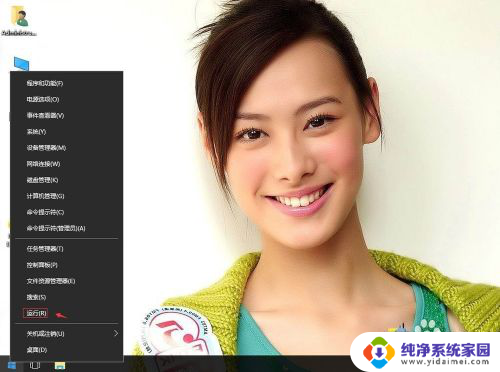
2.输入gpedit.msc,确定。
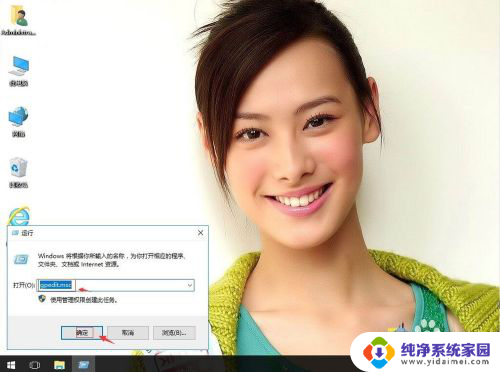
3.在本地计算机策略-计算机配置-Windows设置-安全设置-本地策略-用户权限分配。右侧找到更改系统时间。
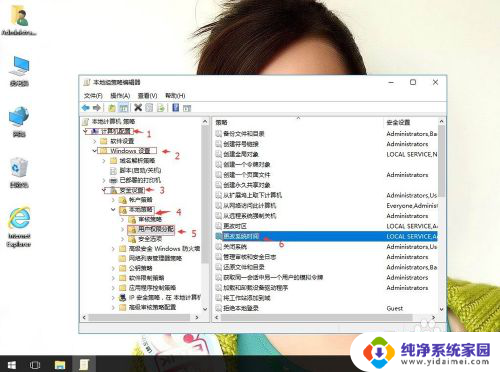
4.右键,属性。
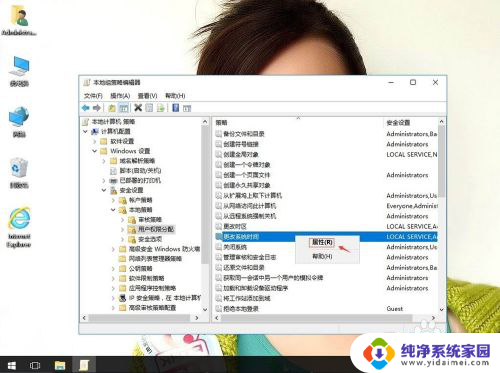
5.单击Administrators。再应用,确定。然后就可以设置了。
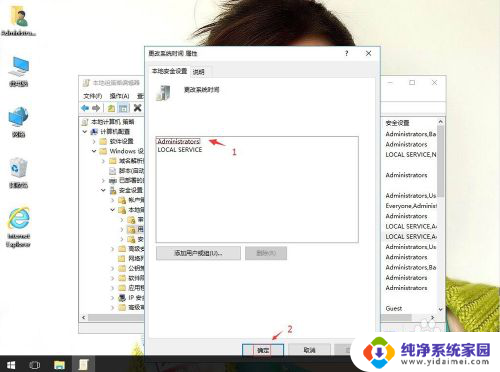
以上是关于win10时间点了没反应的全部内容,如果有其他用户遇到相同情况,可以按照以上方法解决。
win10时间点了没反应 win10桌面右下角时间点击无效怎么办相关教程
- win10声音点击没反应 win10桌面音量图标点击无反应怎么办
- win10左下角win图标点击没反应 win10电脑桌面图标点击无反应怎么处理
- 点左下角win10图标没反应 win10系统电脑点击桌面图标无反应怎么办
- win10点击谷歌图标没反应 win10系统电脑桌面图标点击无反应
- win10计算器点了没反应 win10点击设置无反应怎么办
- 点击电脑图标没有反应 win10系统电脑桌面图标点击无反应
- win10点开始没反应 Win10开始菜单点击无反应怎么办
- win鼠标点击没反应 win10鼠标点击没有反应怎么办
- win10点通知没反应 Win10通知栏点击无反应怎么解决
- win10点图标没反应怎么办 win10系统电脑桌面图标点击没反应怎么修复
- 怎么查询电脑的dns地址 Win10如何查看本机的DNS地址
- 电脑怎么更改文件存储位置 win10默认文件存储位置如何更改
- win10恢复保留个人文件是什么文件 Win10重置此电脑会删除其他盘的数据吗
- win10怎么设置两个用户 Win10 如何添加多个本地账户
- 显示器尺寸在哪里看 win10显示器尺寸查看方法
- 打开卸载的软件 如何打开win10程序和功能窗口